火狐浏览器如何开启书签栏?火狐浏览器开启书签栏的方法
火狐浏览器如何开启书签栏?目前使用火狐浏览器的用户也是非常多的,而我们在使用的过程中难免会出现书签栏不见的情况,这极有可能还是因为其被隐藏起来了,那么要如何去开启隐藏的书签栏呢?下面就和小编一起来看看火狐浏览器开启书签栏的方法吧。
火狐浏览器如何开启书签栏?目前使用火狐浏览器的用户也是非常多的,而我们在使用的过程中难免会出现书签栏不见的情况,这极有可能还是因为其被隐藏起来了,那么要如何去开启隐藏的书签栏呢?下面就和小编一起来看看火狐浏览器开启书签栏的方法吧。
火狐浏览器开启书签栏的方法
1、首先打开火狐浏览器,在浏览器右上角的位置可以看到如下图所示的菜单图标,使用鼠标点击该图标。

2、点击之后下方会弹出火狐浏览器的菜单窗口,我们在其中找到“书签”这一栏并点击。
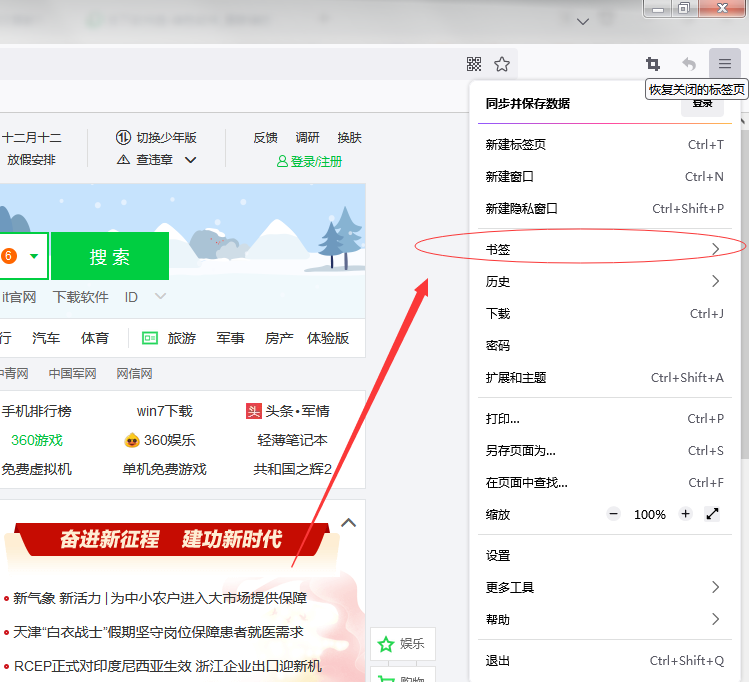
3、此时会进入到书签管理窗口,在该窗口中可以看到“显示书签工具栏”这一项,点击该选项就可以了。
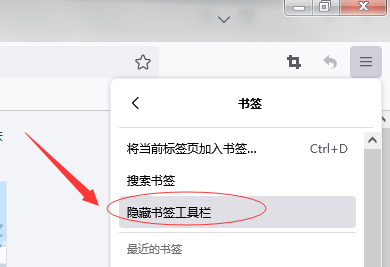
以上就是系统之家小编为你带来的关于“火狐浏览器如何开启书签栏?火狐浏览器开启书签栏的方法”的全部内容了,希望可以解决你的问题,感谢您的阅读,更多精彩内容请关注系统之家官网。





















